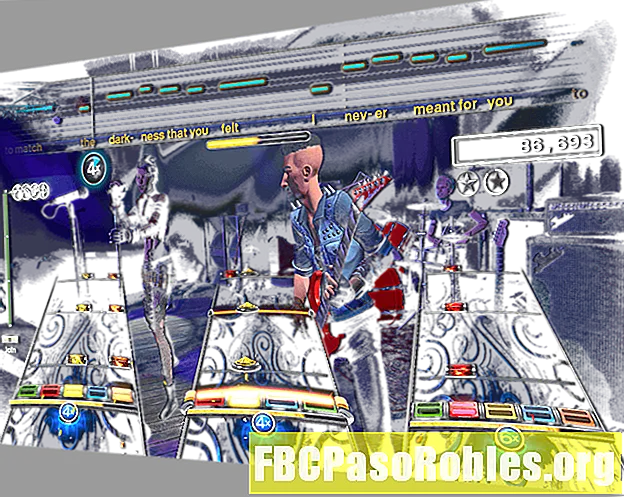सामग्री
- आपल्या आयपॅडवर मृत्यूची काळी पडदा? काय करावे ते येथे आहे
- आयपॅड रीस्टार्ट करा
- बॅटरी चार्ज करा
- बॅड-बेव्हिंग अॅप्ससाठी तपासा
- चार्जिंग पोर्ट तपासा
- स्क्रीन ब्राइटनेस समायोजित करा
- तुमचा आयपॅड बुडवा
- प्रणाली अद्यतन
- सिस्टम पुनर्संचयित
आपल्या आयपॅडवर मृत्यूची काळी पडदा? काय करावे ते येथे आहे
जर आपला आयपॅड काळ्या पडद्यावर अडकला आहे आणि स्पर्श करण्यास प्रतिसाद न मिळाल्यास आपला आयपॅड पुन्हा कार्यरत करण्यासाठी वेगवेगळ्या निराकरणापैकी एक निश्चित करा. सोप्या सोल्यूशनसह प्रारंभ करा आणि कठीण उपायांद्वारे आपल्या मार्गावर कार्य करा.
या लेखामधील सूचना IOS 11, iOS 12 आणि iPadOS 13 वर लागू आहेत.
आयपॅड रीस्टार्ट करा
कमीतकमी 30 सेकंदांसाठी किंवा आपणास Appleपलचा लोगो दिसेपर्यंत स्लीप / वेक बटण दाबा आणि धरून ठेवा. हे चरण हार्डवेअर शटडाउनला सक्ती करते जे सामान्य ऑपरेशनला प्रतिबंधित करते अशा कोणत्याही सॉफ्टवेअर ग्लिचेस अधिलिखित करेल.
बॅटरी चार्ज करा
जर आपल्या आयपॅडने ब्लॅक स्क्रीन सादर केली असेल तर समस्या असू शकते की बॅटरी संपली आहे. बॅटरी कमी बॅटरी संदेशास समर्थन देण्यासाठी कमी असल्यास, आयपॅडकडे चार्जिंग प्रतीक प्रदर्शित करण्यासाठी इतकी शक्ती नाही.
आयपॅडकडे आयफोनपेक्षा बॅटरी मोठी आहे. एकतर 10-वॅट किंवा 12-वॅट चार्जरसह आयपॅड चार्ज करा किंवा पूर्णपणे चार्ज होण्यास बराच काळ लागेल. जर बॅटरी पूर्वी वापरल्या जाणार्या शुल्काची देखभाल करू शकत नसेल तर, आयपॅडची बॅटरी बदलण्यावर विचार करा.
आयपॅडला कमीत कमी 20 मिनिटे किंवा रात्रभर शुल्क द्या.
जर आयपॅड खूप गरम किंवा खूप थंड असेल तर तो शुल्क आकारणार नाही. जर थोड्या काळासाठी आयपॅड अतिशीत किंवा गरम तापमानात असेल तर, खोलीला तपमानावर आयपॅड आणा, नंतर पुन्हा चार्जरमध्ये प्लग करा.
बॅड-बेव्हिंग अॅप्ससाठी तपासा
आपणास वारंवार बॅटरी डिस्चार्जची समस्या वारंवार येत असल्यास, एक नकली अॅप दोषी असू शकतो. जा सेटिंग्ज > बॅटरी आणि उर्जा वापराचे अन्वेषण करण्यासाठी खाली स्क्रोल करा. सर्वात जास्त बॅटरी वापरणारे अॅप्स बाजूला असलेल्या टक्केवारीसह सर्वात वर आहेत.
एखाद्या अॅपने बॅटरीची उर्जा मोठ्या प्रमाणात वापरली असल्यास, अॅप बंद करा किंवा अनइन्स्टॉल करा, तर समस्या दूर होत आहे की नाही ते पहा.

चार्जिंग पोर्ट तपासा
कधीकधी आयपॅड योग्य प्रकारे आकारत नाही कारण चार्जिंग बिंदू गलिच्छ असतो आणि डिव्हाइसला पूर्ण शुल्क मिळत नाही. बंदरात धूळ किंवा घाण असू शकते. प्रत्येक वेळी आपण डिव्हाइसवर चार्जिंग पोर्ट प्लग करता तेव्हा पोर्टमध्ये घाण आणि धूळ संकुचित केली जाते. धूळ उधळण्यासाठी लाकडी टूथपिकसारखे धातू नसलेले साधन वापरा, त्यानंतर डिव्हाइस पुन्हा चार्ज करा.
स्क्रीन ब्राइटनेस समायोजित करा
आयपॅड चालू असू शकतो, परंतु स्क्रीन दृश्यमान नाही कारण ब्राइटनेस सेटिंग खूप मंद आहे. सिरी सक्षम असल्यास सिरीला स्क्रीनची चमक वाढविण्यास सांगा. अन्यथा, गडद खोलीत जा आणि स्क्रीनची चमक वाढवा.
चमक वाढविण्यासाठी, तळाशी मेनूवर स्वाइप करा आणि चमक वाढविण्यासाठी स्लाइडर हलवा. IOS 12 किंवा iPadOS 13 वर, स्क्रीन ब्राइटनेसमध्ये प्रवेश करण्यासाठी वरील-उजव्या मेनूवर स्वाइप करा.

तुमचा आयपॅड बुडवा
काही आयपॅड वापरकर्त्यांनी मंचावर अहवाल दिला आहे की आयपॅडवर दगडफेक केल्याने योग्यरित्या कनेक्ट होत नसलेल्या अंतर्गत केबल्सची पूर्तता केली जाते. आयपॅड चोरण्यासाठी:
-
आयपॅड बंद करा.
-
टॉवेलने आयपॅडच्या पुढील आणि मागील बाजूस झाकून ठेवा.
-
कमीतकमी एका मिनिटासाठी, आईपॅडच्या मागील भागावर थाप द्या.
-
आयपॅडचा उलगडा करा.
-
आयपॅड चालू करा.
जर या प्रक्रियेने समस्येचे निराकरण केले तर, आयपॅडला हार्डवेअर समस्या आहे ज्याची शक्यता पुन्हा उद्भवू शकते. IPadपल स्टोअरमध्ये दुरुस्तीसाठी आपला आयपॅड घेण्याचा विचार करा.
प्रणाली अद्यतन
आपण वरील सर्व निराकरणे वापरुन पाहिल्यास आणि आपली आयपॅड स्क्रीन अद्याप काळी असल्यास, सिस्टम अपडेट करून पहा.
आपल्याला अशा संगणकाची आवश्यकता असेल ज्यामध्ये ITunes ची नवीनतम आवृत्ती स्थापित असेल. 2019 च्या सुरुवातीस, Appleपलने मॅकसाठी आयट्यून्स बंद केले, जरी विंडोजसाठी आयट्यून्स 2021 किंवा नंतरपर्यंत सक्रिय राहणार आहे.
-
आयपॅड चार्जरला आयपॅड व संगणकाशी जोडा.
-
उघडा आयट्यून्स संगणकावर.
-
आयपॅडवर, दाबा आणि धरून ठेवा मुख्यपृष्ठ आणि झोप / जागे बटणे. Buttपलचा लोगो दिल्यानंतरही दोन्ही बटणे धरून ठेवा.
-
आपण पुनर्संचयित किंवा अद्यतनित करण्याचा पर्याय पाहिल्यास, निवडले अद्यतनित करा.
-
ITunes आपला डेटा मिटविल्याशिवाय iOS रीस्टॉल करतो.
-
15 मिनिटांनंतर, ही प्रक्रिया अयशस्वी झाल्यास, डिव्हाइस पुनर्प्राप्तीमधून बाहेर पडेल.
सिस्टम पुनर्संचयित
सिस्टम पुनर्संचयित करणे हा आपला शेवटचा उपाय आहे, कारण या चरणात आयपॅडवरील डेटा मिटविला जातो. आपण मेघावर आपल्या डेटाचा बॅक अप घेतल्यास, पुनर्संचयित केल्यानंतर आपला डेटा पुन्हा स्थापित होईल यशस्वीरित्या पूर्ण. आपल्याकडे नसल्यास, आपल्या डिव्हाइसला स्क्रीनवर समस्या आहे की नाही हे पहाण्यासाठी अधिकृतपणे yourपल दुरुस्ती तंत्रज्ञांकडे जा किंवा एखादा हार्डवेअर गोंधळ तुमच्या आयपॅडवर परिणाम करीत असेल तर. आपले डिव्हाइस दुरुस्त झाल्यानंतर आपल्याला सिस्टम पुनर्संचयित करण्याची आवश्यकता असू शकत नाही.
आपल्याला अद्याप सिस्टम पुनर्संचयित करणे आवश्यक असल्यास:
-
आयपॅड चार्जरला आयपॅड व संगणकाशी जोडा.
असा संगणक वापरा ज्यामध्ये ITunes ची नवीनतम आवृत्ती स्थापित असेल.
-
उघडा आयट्यून्स आपल्या संगणकावर.
-
आयपॅडवर, दाबा आणि धरून ठेवा मुख्यपृष्ठ आणि झोप / जागे बटणे.
-
Buttपलचा लोगो दिल्यानंतरही दोन्ही बटणे धरून ठेवा.
-
आपण पुनर्संचयित किंवा अद्यतनित करण्याचा पर्याय पाहिल्यास, निवडले पुनर्संचयित करा.